Miten asentaa virallinen Android-emulaattori (SDK) Linuxiin
Kaikki tietävät, että Android OS (Opensource) on markkinajohtaja. Se on kehitetty erityisesti kosketusnäytöllisille mobiililaitteille, kuten älypuhelimille & tablettitietokoneille.
Androidin on kehittänyt Android Inc. Myöhemmin Google osti sen ja kehittää sitä edelleen.
Jos haluat käyttää järjestelmässäsi mobiilisovelluksia, kuten WhatsAppia, sinun on asennettava Android-emulaattori. Android-emulaattori simuloi Android-laitteita järjestelmässäsi, jonka avulla voit testata mitä tahansa mobiilisovelluksia erilaisilla laitteilla ja Androidin API-tasoilla tarvitsematta niitä fyysistä laitetta käsillä.
Se tarjoaa lähes kaikki oikean Android-laitteen ominaisuudet, ja voit simuloida saapuvia puheluita ja tekstiviestejä, määrittää laitteen sijainnin ja paljon muuta.
Android SDK on virallinen Android-emulaattori, jonka Google on kehittänyt Android-sovelluksen emuloimiseksi Linux-järjestelmässä.
Tässä artikkelissa selitämme, miten Android-emulaattori asennetaan Android SDK:n avulla Linuxissa.
Jos etsit vaihtoehtoisia työkaluja, käy läpi kaksi alla olevaa artikkelia:
- How To Install GenyMotion (Android Emulator) On Linux
- Anbox – Helppo tapa ajaa Android-sovelluksia Linuxissa
Edellytykset
Android SDK on riippuvainen 32-bittisistä kirjastoista suoritusaikana, joten 64-bittisten käyttäjien on asennettava 32-bittiset kirjastot omaan järjestelmäänsä, jotta se toimisi kunnolla, muutoin saat virheen käynnistettäessäsi laitteen:
$ sudo apt-get install ia32-libs$ sudo apt-get install libgl1-mesa-dev
1) Kuinka asentaa Java Linuxiin?
Android SDK riippuu puhtaasti JAVA. Sinun on siis asennettava joko OpenJDK tai Oracle JAVA ennen kuin jatkat Android SDK:n asennusta. Tutustu alla oleviin artikkeleihin ymmärtääksesi Javan asennusprosessin:
- How To Install Oracle Java 9 & 8 (JDK) on CentOS, RHEL, Fedora, Arch Linux & openSUSE
- How To Install Oracle Java 7, 8 & 9 (JDK & JRE) on Debian Via Repository
- How to install Oracle Java Series (JAVA 9, JAVA 8, JAVA 7, JAVA 6) PPA:n kautta Ubuntussa & Mint
- How To Install JAVA ( OpenJDK ) 6 / 7 / 8 on Linux
2) Asennetun JAVA-version tarkistaminen Linuxissa
Käytä alla olevaa komentoa tarkistaaksesi järjestelmääsi asennetun Java-version:
$ java -versionjava version "1.8.0_20"Java(TM) SE Runtime Environment (build 1.8.0_20-b26)Java HotSpot(TM) 64-Bit Server VM (build 25.20-b23, mixed mode)
3) Miten SDK-paketti ladataan?
Android SDK:lle ei ole olemassa virallista jakelupakettia. Näin ollen meidän on ladattava Android SDK -paketti androidin viralliselta sivustolta. Varmista, että lataat paketin /opt-hakemistoon, koska opt-hakemisto on tarkoitettu kolmansien osapuolten ohjelmistojen asennuksille.
$ cd /opt$ wget http://dl.google.com/android/android-sdk_r24.4.1-linux.tgz$ sudo tar -zxvf android-sdk_r24.4.1-linux.tgz$ cd /android-sdk-linux/tools$ ./android
Näet alla olevan ponnahdusikkunan, kun suoritat android-shell-tiedoston:
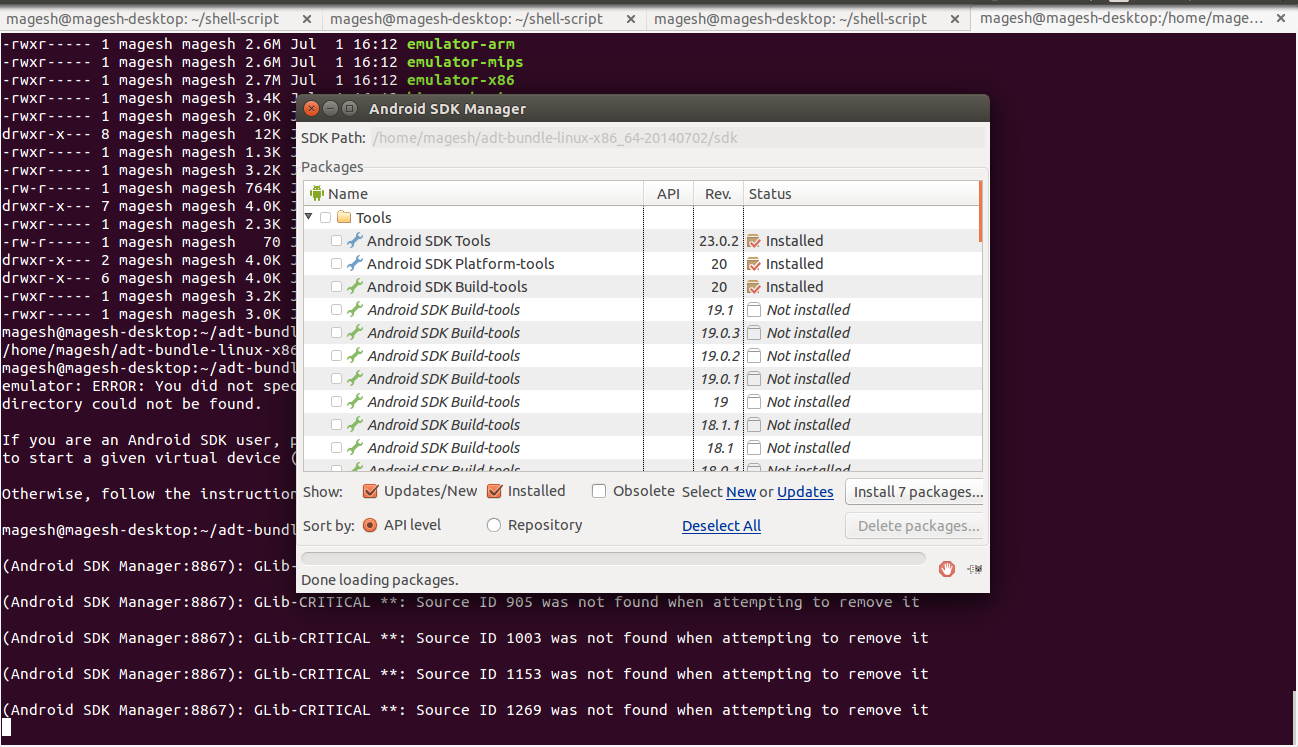
4) Valitse tarvittava Android-SDK-versio

Tässä voit valita, minkä Android-SDK-version aiot asentaa. Valitsen Android-version 2.3.3 ja painan Asenna paketit -painiketta asentaaksesi tarvittavat paketit lähdekoodista.
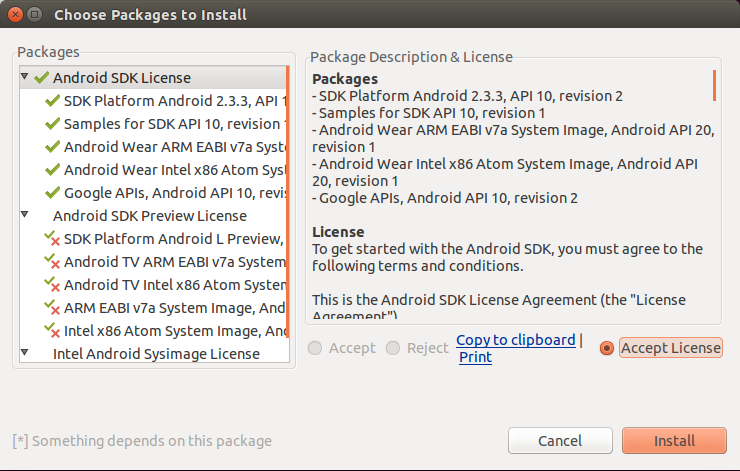
Valitse ’Accept License’-vaihtoehto ja paina Asenna-painiketta jatkaaksesi eteenpäin.
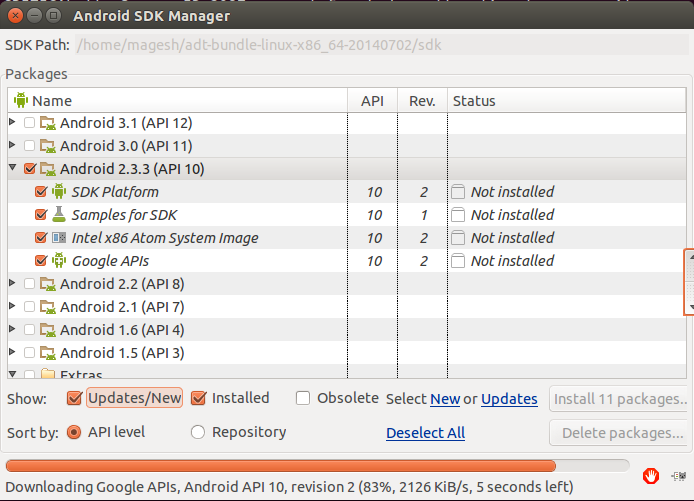
Asennus on käynnissä. Toista vaiheita, kunnes kaikki tarvittavat paketit on asennettu.
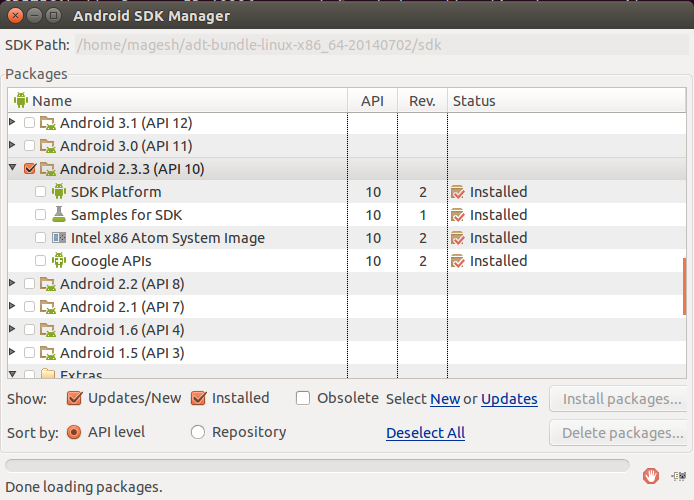
Asennus saatiin päätökseen.
5) Android-virtuaalilaitteen (AVD) lisääminen
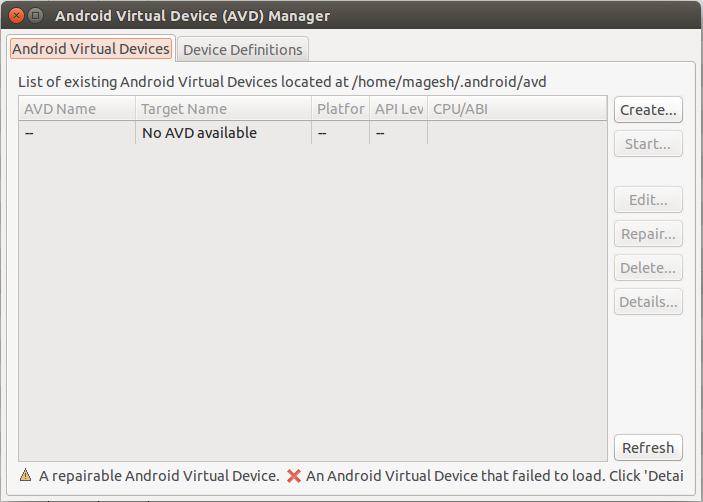
Siirry Android-virtuaalilaitehallintaohjelman Android Virtual Device managerissa Android-virtuaalilaitteet-välilehdelle yllä olevan kuvan mukaisesti. Napsauta Create-painiketta lisätäksesi uuden AVD:n android-emulaattoriin. Napsauta tools-painiketta käynnistääksesi AVD:n luonti-ikkunan. Jos se ei näy, maksimoi nykyinen ikkuna nähdäksesi ’tools button’.
Valitse tarvittava konfiguraatio alla olevan kuvakaappauksen mukaisesti ja paina OK-painiketta:
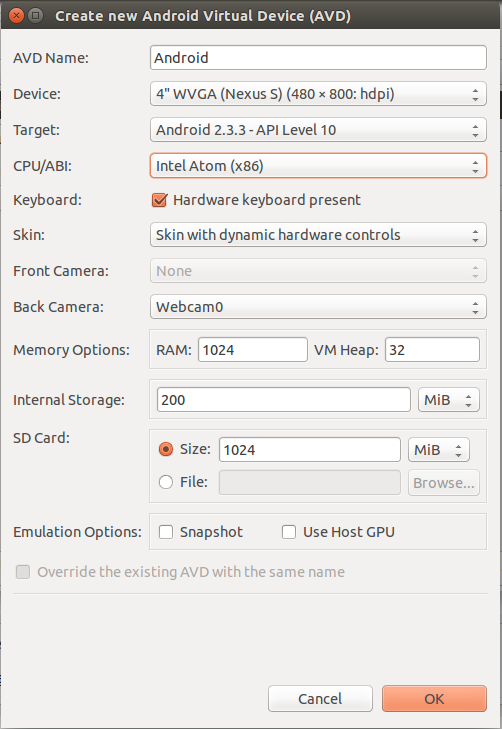
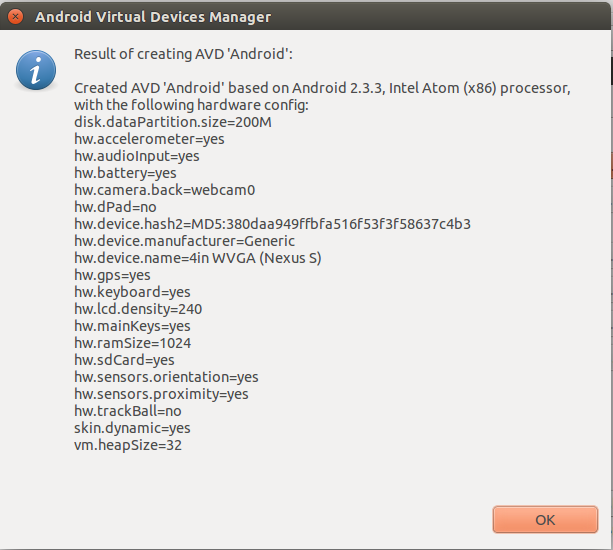
Tämä on konfiguraatiosi tuotos, joka perustuu edellä olevissa vaiheissa 1 – 5 tekemiesi valintojen perusteella. Paina OK-painiketta.
6) Miten uusi Android-virtuaalilaite (AVD) käynnistetään?
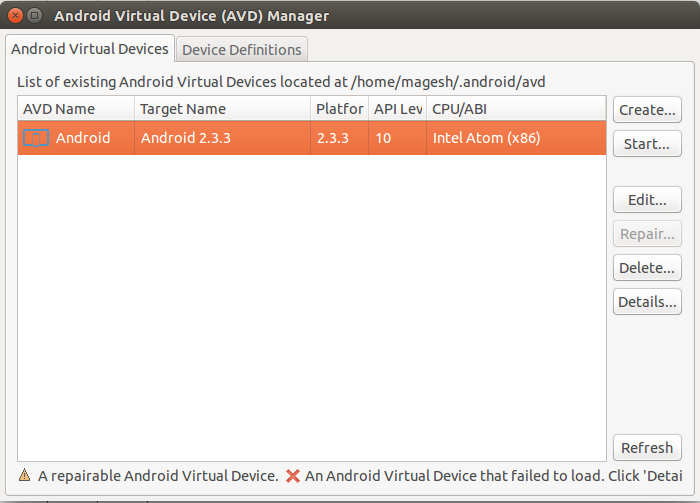
Valitse Android-virtuaalilaite (AVD) ja paina sitten Start-painiketta. Se avautuu Launch Options, Paina vain Launch-painiketta Android-emulaattorin käynnistämiseksi, jos et halua määrittää mitään käynnistysvaihtoehtoa.
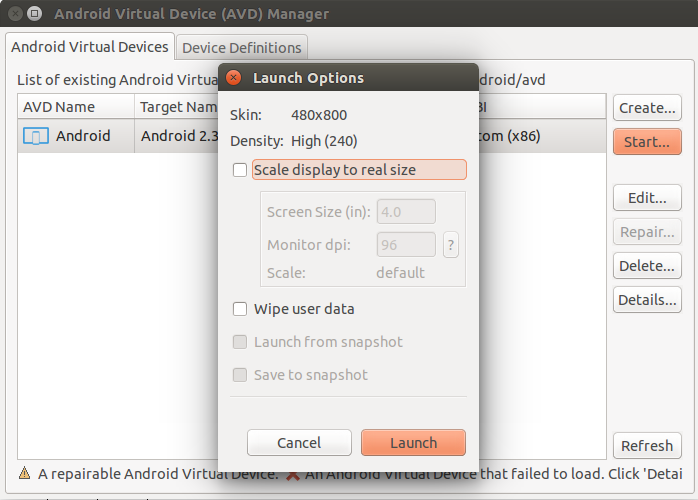
Lataus kestää hieman aikaa, kuten alla näkyy:
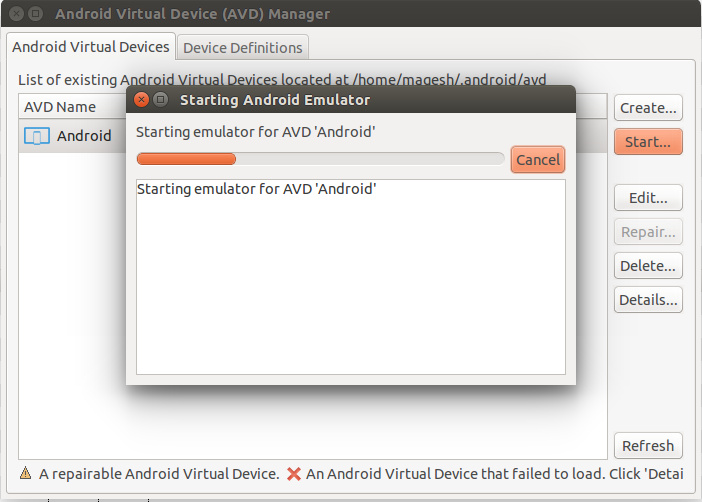
Hyväksy lopuksi Googlen tietosuojakäytäntö ja paina Jatka-painiketta käynnistääksesi laitteen onnistuneesti. Emulaattori käynnistää AVD:n ja käynnistää sen. Sen latautuminen kestää muutaman sekunnin.
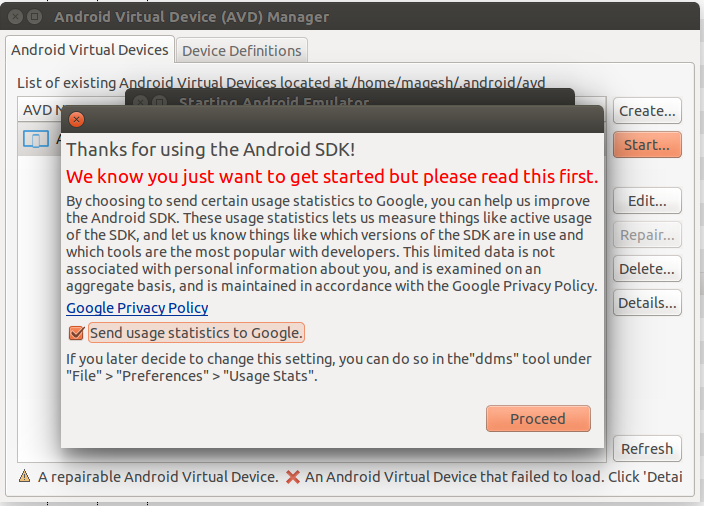
7) Miten uusi Android-laite käynnistetään?
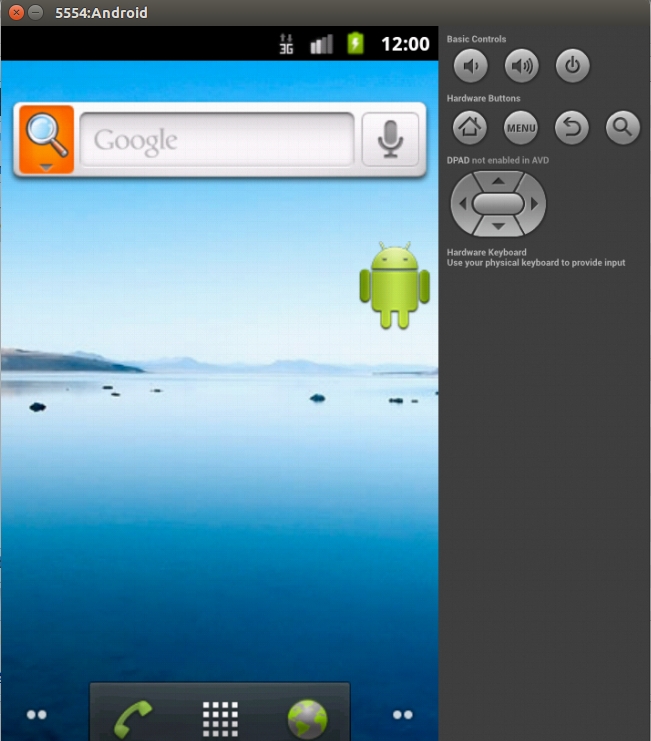
Katso alla olevaa kuvakaappausta. Näet, että uusi Android-laite on käynnistetty tietokoneellani:
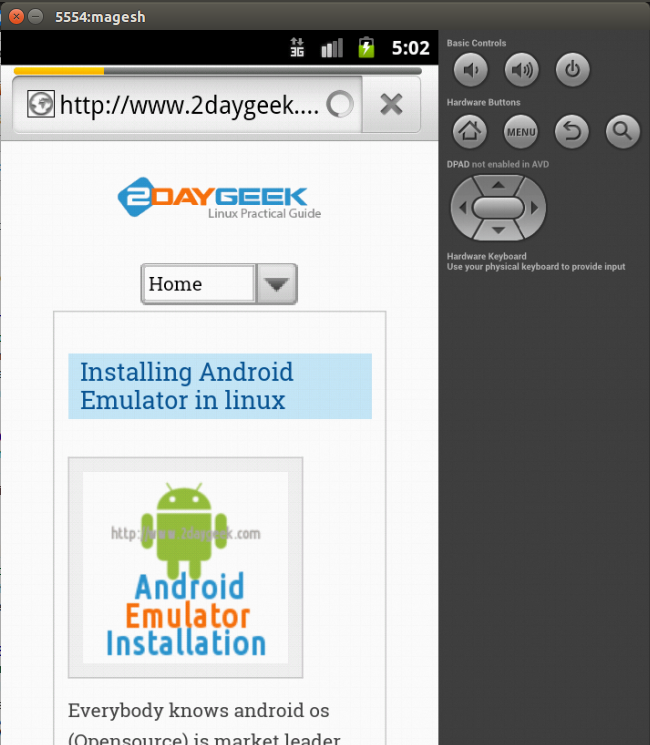
Klikkaa Browser-kuvaketta päästäksesi Internetiin.
Johtopäätökset:
Tässä artikkelissa näytimme, miten asennat Android-emulaattorin Linuxiin sekä sen ennakkoedellytykset, kuten Java SDK. Asensimme virallisen android SDK:n.